Page 1

LASERJET PRO 100 COLOR MFP M175
Priročnik za hitro uporabo
Page 2
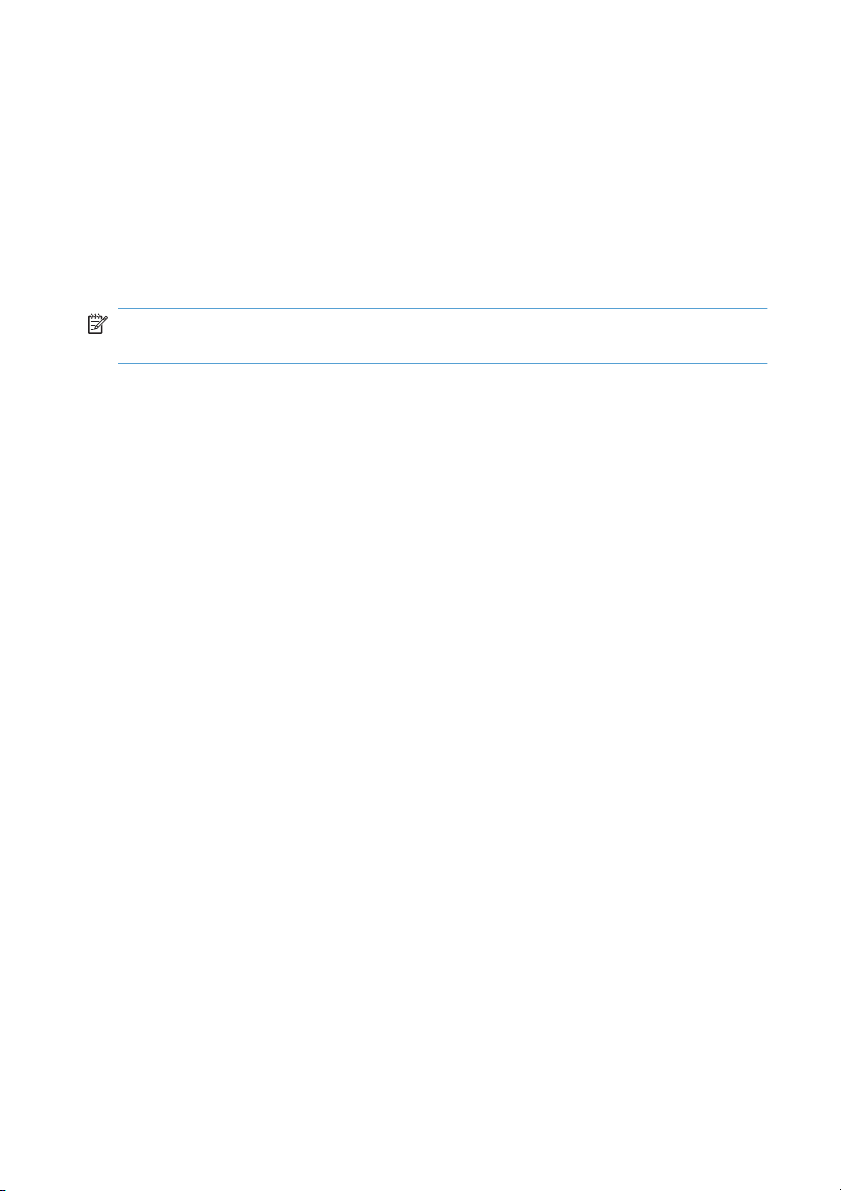
Namestitev s programom HP Smart Install
V izdelku je nameščen namestitveni program HP Smart Install za operacijske sisteme Windows. Program
prek kabla USB vzpostavi povezave USB ter omrežne ali brezžične povezave.
Na računalnik in izdelek priključite izdelku priloženi kabel USB.
1.
Sledite navodilom na zaslonu. Kabel USB izključite samo, če so taka navodila.
2.
Zagon programa HP Smart Install lahko traja nekaj minut.
OPOMBA: Če se namestitveni program ne zažene samodejno, je v računalniku morda onemogočena
možnost za samodejno predvajanje. Za zagon namestitvenega programa HP Smart Install program poiščite
v raziskovalcu in nato dvokliknite pogon, na katerem je.
2 Priročnik za hitro uporabo SLWW
Page 3
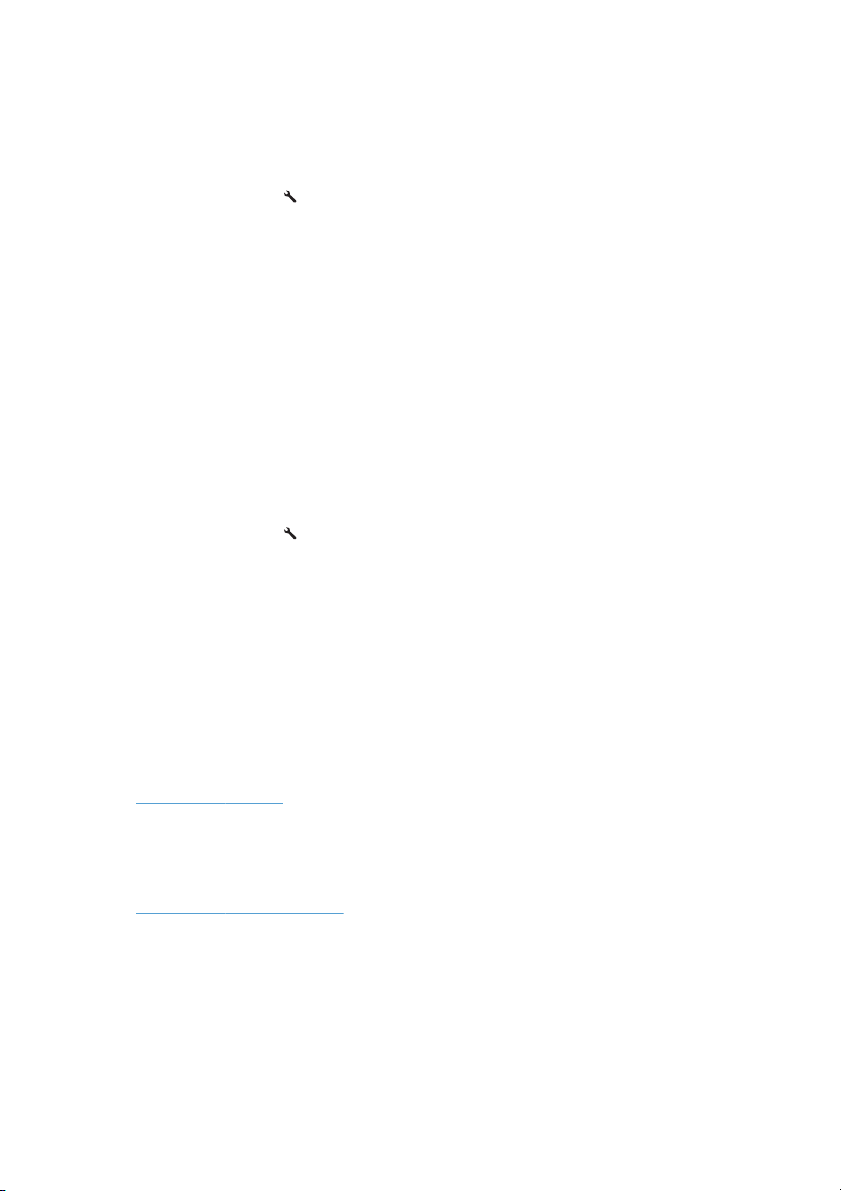
HP-jeve spletne storitve
Na nadzorni plošči izdelka omogočite ali onemogočite HP-jeve spletne storitve.
Pritisnite gumb Nastavitev
1.
2. S puščičnima gumboma izberite meni HP-
jeve spletne storitve in nato pritisnite
gumb OK.
S puščičnima gumboma izberite element
3.
Natisni list z informacijami in nato
pritisnite gumb OK.
Če želite omogočiti ali odstraniti
4.
HP-jeve spletne storitve, sledite navodilom na
listu z informacijami o teh storitvah.
Z uporabo nadzorne plošče izdelka poiščite e-poštni naslov izdelka.
Pritisnite gumb Nastavitev
1.
S puščičnima gumboma izberite meni
2.
HP-jeve spletne storitve in nato pritisnite
gumb OK.
S puščičnima gumboma izberite element
3.
Prikaži e-poštni naslov in nato pritisnite
gumb OK.
Obiščite spletno mesto HP ePrint za več informacij ter za pogoje in določila:
.
.
SLWW
www.hp.com/go/ePrint
Samo brezžični modeli:
Obiščite HP-jevo spletno mesto za brezžično tiskanje za več informacij ter za pogoje in določila:
www.hp.com/go/wirelessprinting
HP-jeve spletne storitve
3
Page 4
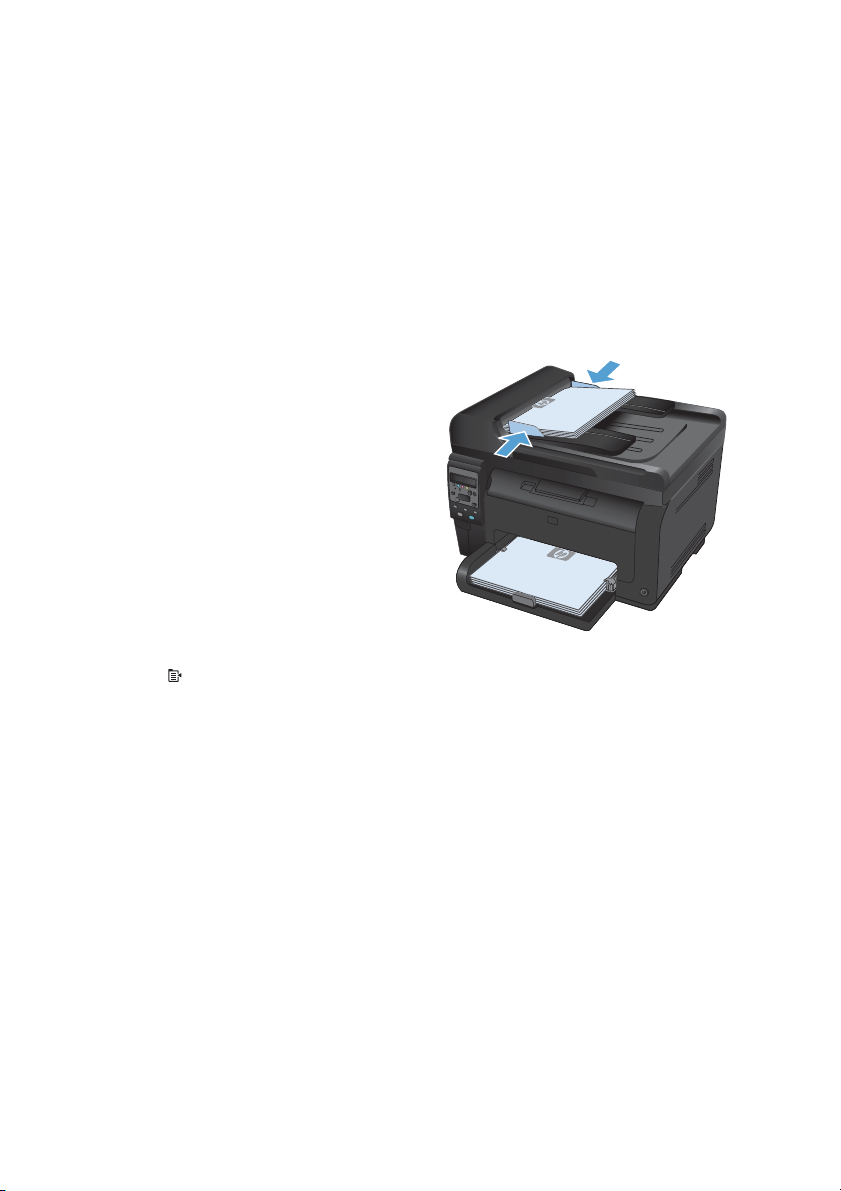
Spreminjanje kakovosti kopiranja
Na voljo so naslednje nastavitve kakovosti kopiranja:
● Samodejna izbira: To nastavitev uporabite, če vam kakovost kopije ni pomembna. To je privzeta
nastavitev.
●
Mixed (Mešano): To nastavitev uporabite za dokumente, ki vsebujejo besedilo in grafike.
● Text (Besedilo): To nastavitev uporabite za dokumente, ki vsebujejo v glavnem besedilo.
●
Picture (Slika): To nastavitev uporabite za dokumente, ki vsebujejo v glavnem grafike.
Položite dokument na steklo optičnega
1.
bralnika ali v podajalnik dokumentov.
Na nadzorni plošči pritisnite gumb Meni
2.
Kopiranje
S puščičnima gumboma izberite meni
3.
Optimiziranje in nato pritisnite gumb OK.
S puščičnima gumboma izberite ustrezno
4.
možnost in nato pritisnite gumb OK.
5. Pritisnite gumb Črna ali Barve, da začnete
kopirati.
.
4 Priročnik za hitro uporabo SLWW
Page 5
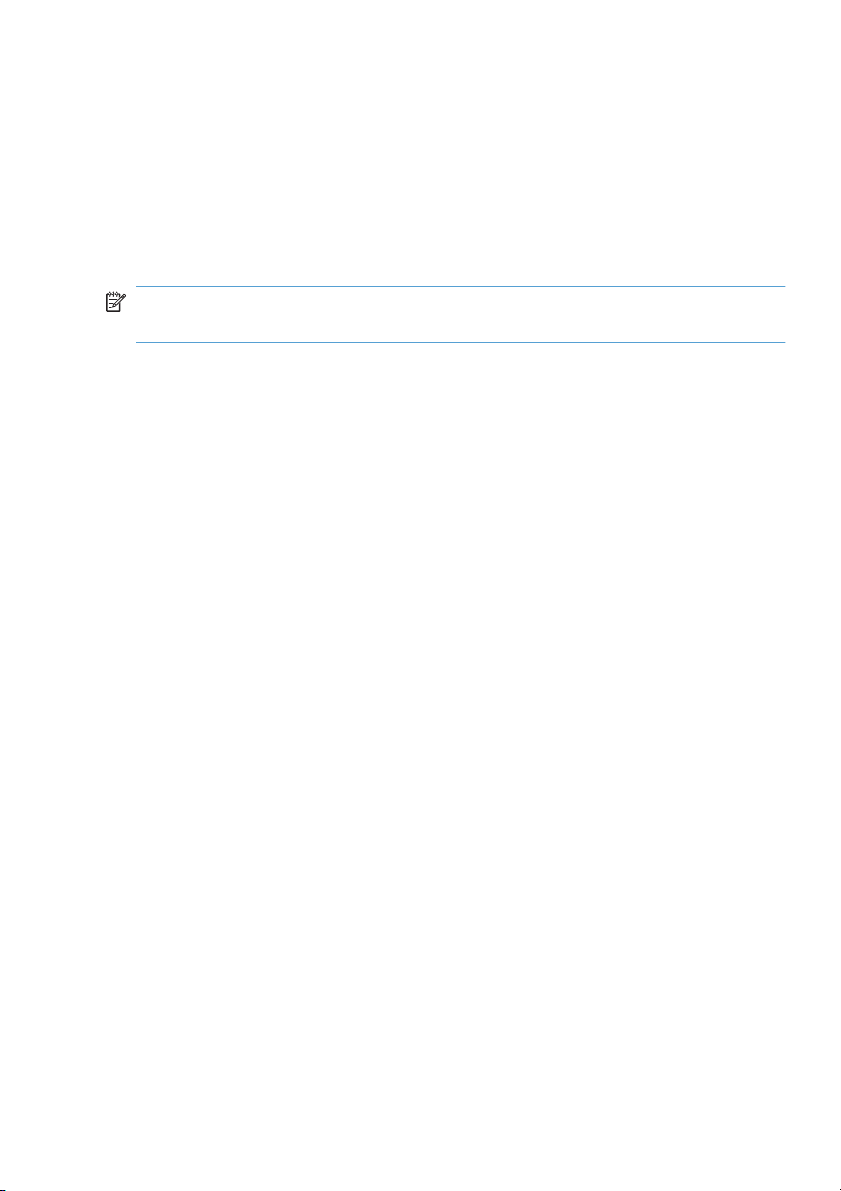
Optično branje s programsko opremo HP Scan (Windows)
1. Na namizju računalnika dvokliknite ikono HP Scan.
Izberite bližnjico optičnega branja in po potrebi prilagodite nastavitve.
2.
3. Kliknite Scan (Skeniranje).
OPOMBA: Kliknite Dodatne nastavitve za dostop do več možnosti.
Kliknite Ustvari novo bližnjico, da ustvarite nabor nastavitev po meri in ga shranite na seznam bližnjic.
SLWW
Optično branje s programsko opremo HP Scan (Windows)
5
Page 6
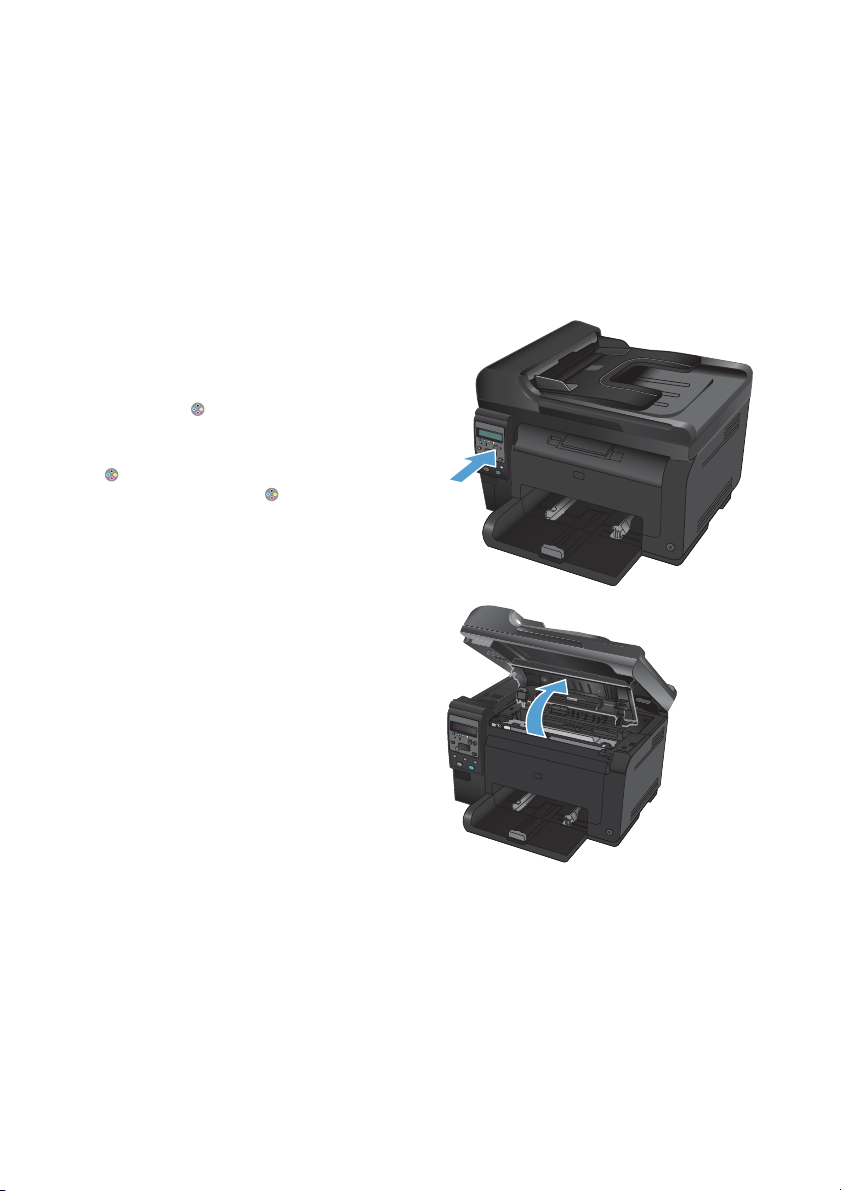
Menjava tiskalnih kartuš
Ko se tiskalni kartuši izteka predvidena življenjska doba, lahko še naprej tiskate z njo, dokler kakovost
tiskanja ni več zadovoljiva.
Ko je HP-jeva tiskalna kartuša skoraj povsem prazna, preneha veljati HP-jeva garancija za zaščito tega
potrošnega materiala. V HP-jevi izjavi o garanciji tiskalnih kartuš vse napake tiskanja ali tiskalnih kartuš, ki
nastanejo pri uporabi HP-jevega potrošnega materiala v načinu nadaljevanja, ko je potrošnega materiala
skoraj povsem zmanjkalo, ne veljajo kot napake v materialu ali njegovi izdelavi.
Nekatera sporočila o napakah ali sporočila
1.
o stanju povzročijo, da naprava samodejno
zavrti vrtljivi nosilec kartuše k ustrezni kartuši.
Če tiskalna kartuša, ki jo je potrebno
zamenjati, ni v ustreznem položaju, pritisnite
gumb Kartuša
zavrti k želeni tiskalni kartuši.
OPOMBA: Ko pritisnete gumb Kartuša
, morajo biti zaprta vsa vratca. Za
delovanje gumba Kartuša
nameščen tudi slikovni boben.
OPOMBA: Preden odprete vratca kartuše,
počakajte, da izgine sporočilo Vrtenje in
prenehajo zvoki vrtenja.
Odprite pokrov tiskalne kartuše.
2.
, da se vrtljivi nosilec kartuše
mora biti
6 Priročnik za hitro uporabo SLWW
Page 7

Staro tiskalno kartušo primite za ročaj na
3.
sredini in jo odstranite.
Odstranite novi tiskalni vložek iz embalaže.
4.
Uporabljen tiskalni vložek dajte v embalažo
vložka za recikliranje.
POZOR: Pazite, da se tiskalna kartuša ne
poškoduje, zato jo pridržite na obeh koncih.
Ne dotikajte se valja na tiskalni kartuši.
Primite obe strani tiskalne kartuše in jo nežno
5.
pretresite, da se toner enakomerno porazdeli
po notranjosti.
Staro tiskalno kartušo primite za ročaj na
6.
sredini in odstranite plastično zaščito.
OPOMBA: Ne dotikajte se valja tiskalne
kartuše. Prstni odtisi na valju lahko
povzročijo težave s kakovostjo tiska.
Odstranite tesnilni trak s tiskalne kartuše.
7.
Trak dajte v škatlo tiskalne kartuše, da ga
boste vrnili za recikliranje.
SLWW
Menjava tiskalnih kartuš
7
Page 8

Tiskalno kartušo primite za ročaj na sredini
8.
in jo vstavite v izdelek.
OPOMBA: Primerjajte barvno nalepko na
tiskalni kartuši z barvno nalepko na reži za
vrtljivi nosilec in se prepričate, da se barva
tiskalne kartuše ujema s položajem vrtljivega
nosilca.
POZOR: Če si z barvilom umažete
oblačila, jih obrišite s suho krpo in operite s
hladno vodo. Vroča voda povzroči vpijanje
barvila v tkanino.
Zaprite pokrov tiskalne kartuše.
9.
OPOMBA: Ko zaprete vratca tiskalne
kartuše, se na nadzorni plošči prikaže
sporočilo Umerjanje .... Umerjanje izdelka
lahko traja nekaj minut.
OPOMBA: Če želite zamenjati še kakšno
tiskalno kartušo, zaprite vratca trenutne
tiskalne kartuše, preden pritisnete gumb
Kartuša
Pri zamenjavi druge tiskalne kartuše ni treba
čakati, da bi se izdelek umeril. Namesto tega
pritisnite gumb Kartuša
zavrti na pravo mesto. Ko zamenjate tiskalne
kartuše, se izdelek umeri.
za naslednjo tiskalno kartušo.
, da se nosilec
OPOMBA: Če se pri tiskanju prikaže opozorilo o stanju Napačna kartuša v <barva> reži,
odstranite tiskalno kartušo iz navedene reže in primerjajte barvno nalepko na tiskalni kartuši z barvno
nalepko na reži, da ugotovite, katera kartuša mora biti v reži.
8 Priročnik za hitro uporabo SLWW
Page 9

Preverjanje, ali je na steklu optičnega bralnika umazanija ali madeži
Sčasoma se lahko na steklu optičnega bralnika in belem plastičnem notranjem delu pojavijo drobci
umazanije, kar lahko zmanjša učinkovitost. Steklo optičnega bralnika in bel plastični notranji del očistite po
naslednjem postopku.
S stikalom za napajanje izklopite izdelek in
1.
izključite napajalni kabel iz vtičnice.
Odprite pokrov optičnega bralnika.
2.
Steklo optičnega bralnika, pas optičnega
3.
bralnika podajalnika dokumentov in belo
plastično ozadje očistite z mehko krpo,
navlaženo z neabrazivnim čistilom za steklo.
POZOR: Naprave ne čistite z jedkimi
sredstvi, acetonom, benzenom, amoniakom,
etilnim alkoholom ali ogljikovim
tetrakloridom; ta sredstva lahko napravo
poškodujejo. Tekočin ne nanašajte
neposredno na steklo ali ploščo. Lahko
namreč prodrejo v izdelek in ga
poškodujejo.
Steklo in belo plastiko obrišite s krpo iz
4.
velurja ali celulozno gobico, da preprečite
nastajanje madežev.
Priključite izdelek in ga nato vklopite s
5.
stikalom za napajanje.
SLWW
Preverjanje, ali je na steklu optičnega bralnika umazanija ali madeži
9
Page 10

Razumevanje uporabe papirja
Izdelek podpira različne papirje in druge tiskalne medije, ki ustrezajo priporočilom v tem uporabniškem
priročniku. Papir ali tiskalni mediji, ki ne ustrezajo priporočilom, lahko povzročijo slabo kakovost tiskanja,
večje število zastojev in prehitro obrabo izdelka.
Za najboljše rezultate uporabljajte HP-jev papir in tiskalne medije, zasnovane za laserske tiskalnike ali
večnamensko uporabo. Ne uporabljajte papirja in tiskalnih medijev za brizgalne tiskalnike. Podjetje HewlettPackard ne more priporočati uporabe medijev drugih znamk, ker nima nadzora nad njihovo kakovostjo.
Utegne se zgoditi, da določen papir ustreza vsem priporočilom v tem uporabniškem priročniku, kljub temu
pa ne da zadovoljivih rezultatov. To je lahko posledica nepravilnega ravnanja, nesprejemljivih ravni
temperature in/ali vlažnosti ozračja ali drugih spremenljivk, ki so zunaj Hewlett-Packardovega nadzora.
POZOR: Zaradi uporabe papirja ali tiskalnih medijev, ki ne ustrezajo Hewlett-Packardovim tehničnim
podatkom, imate lahko težave z izdelkom, zaradi katerih bo potrebno popravilo. Hewlett-Packardova
garancija in pogodbe o servisiranju ne krijejo takih popravil.
Smernice za posebni papir
Izdelek podpira tiskanje na posebne medije. Če želite dobiti zadovoljive rezultate, upoštevajte naslednja
priporočila. Kadar uporabljate poseben papir ali tiskalne medije, v gonilniku tiskalnika nastavite vrsto in
velikost, da boste dobili najboljše rezultate.
POZOR: Izdelki HP LaserJet uporabljajo fiksirne enote, s katerim na papirju povežejo suhe dele črnila v
zelo natančne pike. Papir za laserske tiskalnike je oblikovan tako, da prenese izjemno vročino. Papir za
brizgalne tiskalnike lahko poškoduje izdelek.
Vrsta medija Lahko Ne smete
Ovojnice ● Ovojnice hranite na
ravnem.
Uporabljate ovojnice, pri
●
katerih šiv sega vse do
vogala ovojnice.
● Uporabljate samolepilne
trakove za laserske
tiskalnike.
● Ne uporabljajte ovojnic, ki
so zgubane, prepognjene,
sprijete ali drugače
poškodovane.
● Ne uporabljajte ovojnic s
sponkami, vrvicami, okenci
ali premazano površino.
Ne uporabljajte
●
samolepilnih lističev ali
drugih sintetičnih
materialov.
10 Priročnik za hitro uporabo SLWW
Page 11

Vrsta medija Lahko Ne smete
Nalepke
Prosojnice ● Uporabljajte samo
Pisemski papir z glavo ali vnaprej
natisnjeni obrazci
Težek papir ● Uporabljajte samo težek
Sijajni ali premazani papir
Uporabljajte samo nalepke,
●
med katerimi ni
izpostavljene nosilne
površine.
● Uporabljajte nalepke, ki so
zravnane.
Uporabljajte samo liste, na
●
katerih so vse nalepke.
prosojnice za barvne
laserske tiskalnike.
Ko prosojnice vzamete iz
●
tiskalnika, jih položite na
ravno.
● Uporabljajte samo pisemski
papir z glavo ali obrazce za
laserske tiskalnike.
papir, ki je namenjen za
laserske tiskalnike in ustreza
priporočilom glede teže za
ta izdelek.
Uporabljajte samo sijajni ali
●
premazani papir za
laserske tiskalnike.
Ne uporabljajte nalepk z
●
gubami ali mehurčki ali
poškodovanih nalepk.
● Ne tiskajte listov, na katerih
niso vse nalepke.
● Ne uporabljajte prosojnic,
ki niso za laserske
tiskalnike.
● Ne uporabljajte
pisemskega papirja z
dvignjeno ali kovinsko
glavo.
● Ne uporabljajte papirja, ki
je težji od priporočenega
medija za ta izdelek, razen
če gre za HP-jev papir, ki ga
lahko uporabite v tem
izdelku.
Ne uporabljajte sijajnega
●
ali premazanega papirja
za brizgalnike.
SLWW
Razumevanje uporabe papirja
11
Page 12

Prilagajanje barv
Barve upravljajte s spreminjanjem nastavitev na zavihku Barve v gonilniku tiskalnika.
Spreminjanje barvne teme za opravilo tiskanja
1. V meniju Datoteka v programski opremi kliknite Natisni.
2. Kliknite Lastnosti ali Nastavitve.
3. Kliknite zavihek Barve.
4. Na spustnem seznamu Barvne teme izberite barvno temo.
● Privzeto (sRGB): Ta tema nastavi izdelek za tiskanje podatkov RGB v nedodelanem načinu
naprave. Če uporabljate to temo, barve upravljajte v programski opremi ali operacijskem
sistemu, da bodo pravilne upodabljane.
●
Živo: Izdelek poveča nasičenost barv v srednjih tonih. To temo uporabite za tiskanje poslovnih
grafik.
● Foto: Izdelek interpretira barvo RGB, kot če bi bila natisnjena kot fotografija z uporabo
digitalnega mini laboratorija. Izdelek upodablja globlje in bolj nasičene barve drugače kot
tema Privzeto (sRGB). To temo uporabite za tiskanje fotografij.
12 Priročnik za hitro uporabo SLWW
Page 13

● Fotografija (Adobe RGB 1998): Ta tema je namenjena za tiskanju digitalnih fotografij, ki
uporabljajo barvni prostor AdobeRGB namesto sRGB. Če uporabljate to temo, izklopite
upravljanje barv v programski opremi.
● Brez: Nobena barvna tema se ne uporabi.
Spreminjanje možnosti barv
Nastavitve možnosti barv za trenutno opravilo tiskanja spremenite na zavihku barve v gonilniku tiskalnika.
1. V meniju Datoteka v programski opremi kliknite Natisni.
2. Kliknite Lastnosti ali Nastavitve.
3. Kliknite zavihek Barve.
4. Kliknite nastavitev Samodejno ali Ročno.
●
Nastavitev Samodejno: To nastavitev izberite za večino opravil barvnega tiskanja.
● Nastavitev Ročno: Izberite, če želite nastavitve barv prilagoditi neodvisno od drugih
nastavitev.
OPOMBA: Ročno spreminjanje nastavitev barv lahko poslabša rezultate. HP priporoča, da
te nastavitve spreminjajo samo grafični strokovnjaki.
SLWW
Prilagajanje barv
13
Page 14

5. Možnost Natisni v sivini kliknite za tiskanje barvnih dokumentov v črni barvi in odtenkih sive. To
možnost uporabite za tiskanje barvnih dokumentov za fotokopiranje ali faksiranje. To možnost lahko
uporabite tudi za tiskanje kopij osnutkov ali če želite varčevati z barvnim tonerjem.
6. Kliknite gumb V redu.
Ročne barvne možnosti
Uporabite ročne barvne možnosti za prilagoditev nastavitev Neutral Grays (Nevtralne sivine),
Halftone (Polton) in Edge Control (Nadzor robov) za besedilo, grafike in fotografije.
Tabela 1 Ročne barvne možnosti
Opis nastavitve Možnosti nastavitve
Edge Control (Nadzor robov)
Z nastavitvijo Nadzor robov določite
upodabljanje robov. Nadzor robov ima dve
komponenti: Prilagodljiva uporabo poltonov
in prekrivanje. Prilagodljiva uporaba
poltonov poveča ostrino robov. Prestrezanje
zmanjša učinek napačno zabeležene
barvne ravnine z rahlim prekrivanjem robov
sosednjih predmetov.
Halftone (Polton)
Možnosti Polton vplivajo na čistost in
ločljivost barvnih natisov.
Neutral Grays (Nevtralne sivine)
Nastavitev Neutral Grays (Nevtralne
sivine) določa način, ki se uporabi za
ustvarjanje sivih barv za besedilo, slike in
fotografije.
● Off (Izklopljeno) izklopi prestrezanje in prilagodljivo
uporabo poltonov.
● Z možnostjo Svetlo nastavite obrobljanje na najnižjo
stopnjo. Prilagodljiva uporaba poltonov je vklopljena.
●
Normal (Navadno) nastavi prestrezanje na srednjo
raven. Prilagodljiva uporaba poltonov je vklopljena.
●
Maximum (Največ) je najizrazitejša nastavitev
prestrezanja. Prilagodljiva uporaba poltonov je
vklopljena.
● Možnost Smooth (Gladko) zagotavlja boljše
rezultate za velika, povsem zapolnjena območja
tiskanja in izboljša fotografije z glajenjem barvnega
stopnjevanja. To možnost izberite, če je pomembna
enotna in gladka zapolnjenost območij.
● Možnost Detail (Podrobnosti) je uporabna za
besedilo in grafiko, ki zahtevata izrazito ločevanje
med črtami ali barvami, ali slike z vzorci ali mnogimi
podrobnostmi. To možnost izberite, če so pomembni
ostri robovi in podrobnosti.
● Black Only (Samo črno) proizvaja nevtralne barve
(sive in črne) le z uporabo črnega tonerja, kar
zagotavlja nevtralne barve brez barvne
neuravnoteženosti. Ta nastavitev je priporočena za
dokumente in prosojnice v sivini.
● 4-Color (4-barvno) proizvaja nevtralne barve (sive in
črne) s kombiniranjem vseh štirih barv tonerja. Ta
način ustvari bolj gladke prelive in prehode na druge
barve in ustvari najtemnejšo črno.
14 Priročnik za hitro uporabo SLWW
Page 15

Čiščenje poti papirja z nadzorne plošče naprave
Pritisnite gumb Nastavitev
1.
S puščičnima gumboma izberite meni
2.
Service (Storitve) in nato pritisnite gumb
OK.
S puščičnima gumboma izberite element
3.
Cleaning Page (Stran za čiščenje) in
nato pritisnite gumb OK.
Ko vas tiskalnik pozove, naložite navaden
4.
papir vrste letter ali A4.
Znova pritisnite gumb OK, da potrdite in
5.
zaženete postopek čiščenja.
Stran gre počasi skozi napravo. Odstranite
stran, ko je postopek končan.
.
SLWW
Čiščenje poti papirja z nadzorne plošče naprave
15
Page 16

Ročno tiskanje na obe strani (obojestransko) v operacijskem sistemu Windows
Na pladenj naložite papir tako, da je stran,
1.
na katero želite tiskati, obrnjena navzgor.
2. V meniju Datoteka v programu kliknite
Natisni.
Izberite izdelek in nato kliknite gumb
3.
Lastnosti ali Možnosti.
16 Priročnik za hitro uporabo SLWW
Page 17

4. Kliknite zavihek Zaključna obdelava.
5. Izberite potrditveno polje Natisni na obe
strani (ročno). Kliknite gumb V redu, da
natisnete prvo stran opravila.
Odstranite natisnjeni sveženj z izhodnega
6.
pladnja in sveženj znova naložite na
podajalni pladenj z natisnjeno stranjo
navzdol, ne da bi spreminjali usmerjenost
svežnja.
Če želite opraviti še drugi del opravila
7.
tiskanja, v računalniku kliknite gumb
Nadaljuj. Če ste pri izdelku, pritisnite gumb
OK.
SLWW
Ročno tiskanje na obe strani (obojestransko) v operacijskem sistemu Windows
17
Page 18

18 Priročnik za hitro uporabo SLWW
Page 19

Page 20

© 2011 Hewlett-Packard Development Company, L.P.
www.hp.com
Edition 1, 4/2011
Številka dela: CE865-90957
Windows ® je zaščitena blagovna znamka družbe Microsoft Corporation v ZDA.
Prepovedana je reprodukcija, prilagajanje ali prevajanje dokumenta brez
predhodnega pisnega dovoljenja, razen v primerih, ki jih dovoljujejo zakoni o
avtorskih pravicah.
Te informacije se lahko spremenijo brez predhodnega obvestila.
Garancije za izdelke in storitve podjetja HP so navedene v garancijskih izjavah, ki
so priložene izdelkom in storitvam. Informacij na tem mestu ni mogoče razlagati kot
dodatne garancije. HP ni odgovoren za tehnične ali uredniške napake ali izpuste v
tem dokumentu.
*CE865-90957*
*CE865-90957*
CE865-90957
